
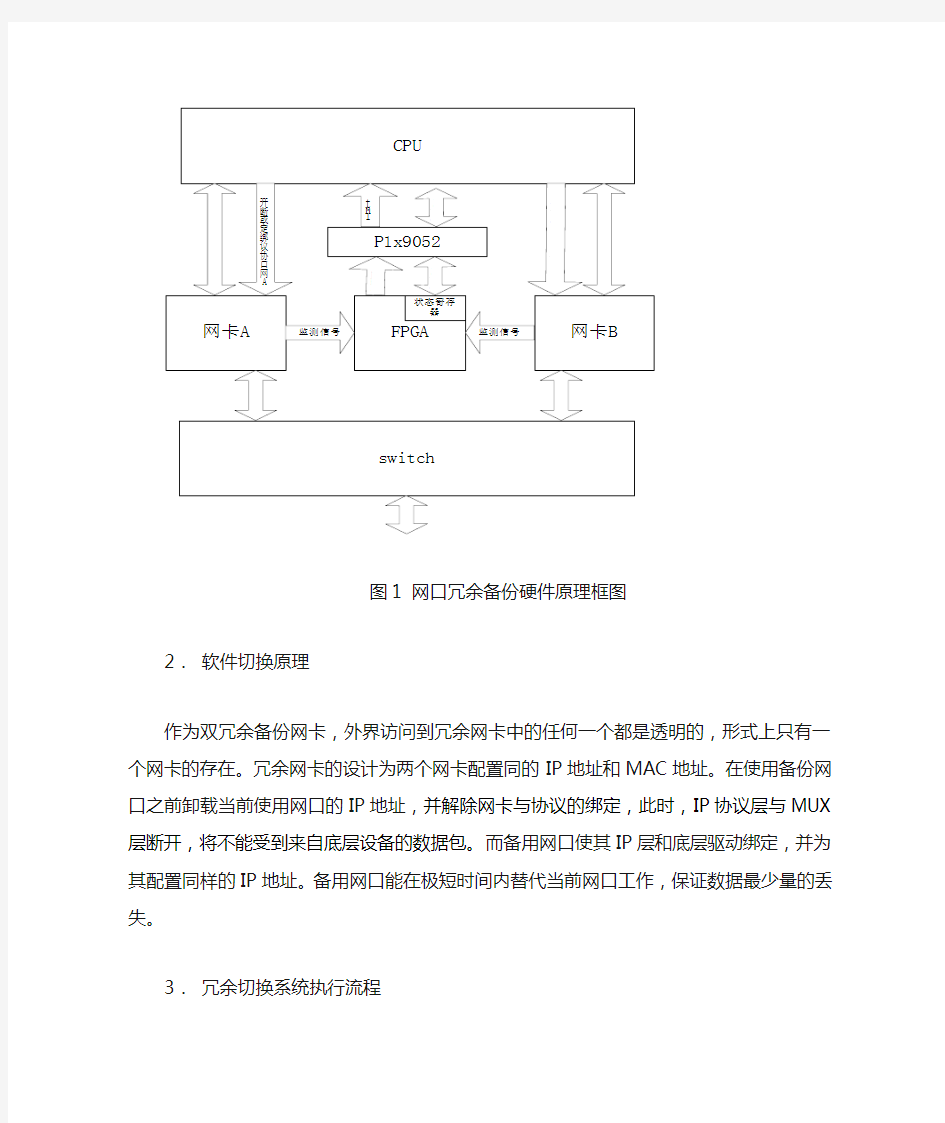
冗余网卡说明
1.硬件原理
整个PCI冗余网卡由三部分组成:两个PCI接口的以太网冗余网口,PCI桥片和FPGA控制电路。两个以太网网口用于互相备份的数据通信,PCI桥片用于将FPGA控制逻辑挂接到PCI总线,FPGA用于检测控制两个冗余网口的状态。
在此设计应用中,初始状况下,系统中默认第一个网口处于正常工作状态,而第二个网口处于激活状态,不对外收发数据。冗余网卡上的的FPGA逻辑作仲裁判断,监测两个网卡的物理链接状态,当监测到网卡的物理链接状态发生改变时,即由FPGA记录链接状态,作为Plx9052的从设备,FPGA向Plx9052发送中断信号,Plx9052响应中断并请求CPU中断,表示当前冗余网卡板上的网卡链接状态发生变化,申请CPU仲裁处理。CPU则查询FPGA中状态寄存器,分别查询网口A和网口B的链接状态,根据网口的链接状态,禁止链接断开的网卡,而使能启用链接状态正常的网卡。硬件原理图如下图1:
图1 网口冗余备份硬件原理框图
2.软件切换原理
作为双冗余备份网卡,外界访问到冗余网卡中的任何一个都是透明的,形式上只有一个网卡的存在。冗余网卡的设计为两个网卡配置同的IP地址和MAC地址。在使用备份网口之前卸载当前使用网口的IP地址,并解除网卡与协议的绑定,此时,IP协议层与MUX 层断开,将不能受到来自底层设备的数据包。而备用网口使其IP层和底层驱动绑定,并为其配置同样的IP地址。备用网口能在极短时间内替代当前网口工作,保证数据最少量的丢失。
3.冗余切换系统执行流程
在系统上电启动时,同时初始化两个网口,网口A和网口B,并给其配有相同的MAC地址。将网口A配置为默认通信网口,而网口B虽然硬件初始化完毕,但不给其分配IP地址,并且不进行其MUX层和协议层的绑定,这样B网口虽然硬件初始化成功,但并不能进行数据收发,处于备用状态。同时FPGA上电后运行自身逻辑,对网口A,B的链接状态进行监测,准备进行网口切换处理。具体启动流程如下图2:
图2 冗余网卡系统启动流程
容错关键技术 一个容错系统包含四个要素:首先是故障检测,这是容错系统必不可少的环节,其他环节以此为基础;其次是对出现的故障所造成的影响进行评估并限制其进一步传播;最后是对确定为不可恢复的故障进行处理。 容错的基本步骤概括起来是故障检测→处理故障→系统恢复。 防止故障造成系统失效有两种基本技术:即是故障掩蔽技术和系统重组技术。 故障掩蔽是防止故障造成差错的各种技术,换句话说要将发生的故障隐蔽起来。这类技术不要求在容忍故障前检测故障,但要求做到故障包容。故障包容是指使故障的影响局部化,不希望一个故障全局地影响整个系统的性能。在故障效应达到模块的输出之前,通过隔离或校正来消除它们的影响,从而达到容错的目的。 掩蔽技术不改变系统的结构,即系统部件的逻辑关系相对固定,因此掩蔽技术又称静态冗余技术。当掩蔽冗余因模块中的故障而耗尽时,再发生故障就会在输出产生错误。 系统重组是防止差错导致系统失效的各种技术。系统重组技术首先做到故障检测,然后做到故障定位,最后做到系统恢复。 系统重组技术称动态冗余技术。 故障掩蔽技术及系统重组技术是达到容错的两种基本途径。而它们又建立在资源冗余的基础上的。资源冗余主要有两种基本形式:硬件冗余和软件冗余。 1、硬件冗余 实时系统中应用最广泛的冗余形式是硬件的物理重复。随着半导体元件体积的缩小及成本的下降,硬件冗余成为更实用的一种冗余方法。硬件冗余有两种形式:被动冗余和主动冗余。 被动硬件冗余又称静态硬件冗余,是指冗余结构并不随故障情况的变化的冗余的形式。被动硬件冗余应用了故障掩蔽的概念,将发生的故障隐蔽起来,防止故障造成差错。被动硬件冗余的基本机理是通过多数表决隐蔽发生的故障。这种冗余方法一般用于多机系统。 主动硬件冗余又称动态硬件冗余,是通过故障检测,故障定位及系统恢复来
用双网卡,提高网速! 大家好,我前几天在去联想玩的时候,看到他们工程师一台机装好几个网卡,速度还不错,我看一下,回到公司也到网上找了一些资料,双(多)网卡用一个IP的技术,对于各种内网服务器,和电脑、、、、很有用处,我把我在网上找到的资料整理了一下,大家看一看,也许对大家有好处! 所谓双网卡,就是通过软件将双网卡绑定为一个IP地址,这个技术对于许多朋友来说并不陌生,许多高档服务器网卡(例如intel8255x系列、3COM服务器网卡等)都具有多网卡绑定功能,可以通过软硬件设置将两块或者多块网卡绑定在同一个IP地址上,使用起来就好象在使用一块网卡,多网卡绑定的优点不少,首先,可以增大带宽,假如一个网卡的带宽是100M,理论上两块网卡就是200M,三块就是300M,当然实际上的效果是不会是这样简单的增加的,不过经实际测试使用多个网卡对于增加带宽,保持带宽的稳定性肯定是有裨益的,如果交换机等相关条件不错的话,这个效果还是很能令人满意;其次,可以形成网卡冗余阵列、分担负载,双网卡被绑定成“一块网卡”之后,同步一起工作,对服务器的访问流量被均衡分担到两块网卡上,这样每块网卡的负载压力就小多了,抗并发访问的能力提高,保证了服务器访问的稳定和畅快,当其中一块发生故障的时候,另一块立刻接管全部负载,过程是无缝的,服务不会中断,直到维修人员到来。先下载一个软件NIC Express 下载完软件,先不忙安装,咱们还是先准备好硬件。 第一部分:硬件安装 虽然,理论上讲绑定越多网卡在一起,最终效果提升就越明显,但是考虑到复杂程度,这里就以绑定双网卡为例进行说明,如果读者觉得好玩,兴致很高的话,按照下面方法愿意绑定多少就绑定多少个网卡,其实一般同一台服务器,绑定2-3块网卡也就够了,太多了,据说因为链路聚合的先天缺点,会过多占用服务器资源,反过来会影响服务器速度(关于这个我没实验,不过我觉得凡事都离不开物极必反的道理,适度最好)。 打开服务器机箱,把两块网卡拧在主板PCI插槽上!:》 硬件的安装很简单,我也不在这里说了。省的大家骂我:》 第二部分:设置调试 下面要进行设置及调试了,也就是要将这两块8139D廉价网卡,如同高档服务器网卡那样绑
图解win2003子网双网卡软路由配置 原来对windows2003的许多功能并不了解,只是用到了再到网上来查资料.下面是笔者亲自实践操作的过程,希望能对大家有所帮助. 网络环境如下: 服务器子网和办公子网都是配置好的,现在要做的是把两个机房并入网络中。可以采取的方案有以下几种: 1、安装windows20003,配置路由和远程访问。 (1)安装好windows2003后,安装好两个网卡驱动。 (2)两个网卡的网线都接上,设置网卡。 接服务器交换机的网卡改名为“内网”:
IP设为:192.168.1.1,子网掩码:255.255.255.0,网关:(内网网卡不设网关),DNS:内网网卡不设DNS;(经过实践,此处修改,请注意,和下边的图不同..) 接核心交换机的网卡改名为“外网”: IP设为:192.168.0.252,子网掩码:255.255.255.0,网关:192.168.0.1,DNS:设本地的DNS。
(3)关闭“防火墙和连接共享服务”(不然安装路由和远程访问项会提示):开始――程序――管理工具――服务,分别找到Application Layer Gateway Service和 Windows Firewall/Internet Connection Sharing (ICS)两项,双击打开配置窗口,启动类型改为禁用,启动状态改为停止,然后点确定即可。
(4)安装路由和远程访问:开始――程序――管理工具――路由和远程访问。在服务器状态上点右键――添加服务器――默认这台计算机,点确定。安装完成。
(5)配置路由和远程访问:(基本不用配置什么,检查一下就可以.)有的默认就可以,有的需要配置。没事的就看看吧。如果你电脑上只有一个网卡,是看不到的。你只有一个网卡你配置什么双网卡啊? A、“网络接口”是不可改的。在“IP路由选择”――“常规”一项中查看,看内外网的IP是否有错。 B、重要的是“NAT/基本防火墙”一项中,检查:“外网”应该是连接到Internet 的,“内网”网卡是连接专用网络的,“内部”一项是专用接口连接到专用网络(这个大概就是那个“桥”吧?)。
1. 软件使用原则 服务器接入可以通过使用网卡捆绑软件实现热备冗余,对于服务器双网卡捆绑软件的选择可遵循以下几点原则: 兼容性好,能在不同品牌网卡上使用; 中断恢复快; 能检测深层中断,即能检测到非直连设备的中断。 2. 推荐软件 NIC Express 4.0是一款兼容性较好的捆绑软件,它能兼容Broadcom、D-Link等常见网卡,但在Intel网卡上安装会造成大量丢包。 Inter Proset是针对Intel网卡的专用网卡捆绑软件,但Inter Proset只能在Intel网卡上使用,且不支持深层中断的检测。 3. 软件设置 NIC Express 4.0 使用NIC Express的ELB模式,将网络检测这一关键参数设置为Status Packet,而不能使用Auto,因为设置为Auto 只能检测到直连部分的中断情况,而设置为Status Packet可以通过发状态包,检测到网络中的非直连部分的中断,响应时间更快。其余可使用默认设置。 Inter Proset 使用默认设置即可,另外需要注意: 使用Inter Proset的网卡有隐含的主备关系,即只有主用工作,主用网卡中断后隐含的主备关系交换,再接回后主备关系不变化。本文所有测试时,都使用2号网卡为主用的情况。 4. 三种测试方式 中断服务器网线测试 测试方式: 中断服务器所连网线,再接回,看有无中断。 测试结论: 使用网卡捆绑软件后,中断任意一条网线或接回均不会造成数据传输中断。 中断交换机间网线测试 测试方式: 采用单一中断和组合中断方式测试。 测试结论: 单一或组合中断②号网线,由于交换机重新协商STP,会中断50秒左右。 单一或组合中断⑦号网线,NIC Express 4.0由于可检测深层中断,所以不会造成中断; 而Inter Proset无法检测到下一级网络中断,中断或接回⑦号网线,都会中断45秒左右。 交换机断电测试 测试方式:分别关闭两台核心Cisco3550、两台服务器接入Cisco2950,再开机,测试中断情况。 测试结论: 关闭或打开根交换机(核心主用Cisco3550)电源,由于根漂移,STP重新协商,需中断45秒左右。另外3台交换机关开机均不会造成数据传输中断。
多网卡负载均衡 NICExpress软件下载地址: https://www.doczj.com/doc/cf10265136.html,/soft/36156.htm 注册码: 名称:https://www.doczj.com/doc/cf10265136.html, 序列号: 381567 =============================================== 前言:市面上现在天生支持绑定功能的网卡不多,而且多是出身名门的高档服务器网卡,身价不菲,设置过程也比较专业,使用和维护都不简便。难道我等平头百姓,攥着几十元的廉价8139的兄弟们就无缘领略双网卡绑定的快感了吗?非也,今天我就教大家一招,只需一款小小的软件,就可以用普通的8139之类的网卡体验一把双网卡绑定的愉悦,这个软件就叫做“NICExpress”,可能行家们已经捂着嘴乐了,呵呵,笔者的出发点是给菜鸟兄弟们排难解惑,穷办法自娱自乐,说得过火的地方,大家不要见笑,DIY的乐趣就在于此啊。 朋友或许会问了,为什么要用双网卡呢?用双网卡有什么好处?所谓双网卡,就是通过软件将双网卡绑定为一个IP地址,这个技术对于许多朋友来说并不陌生,许多高档服务器网卡(例如intel8255x系列、3COM 服务器网卡等)都具有多网卡绑定功能,可以通过软硬件设置将两块或者多块网卡绑定在同一个IP地址上,使用起来就好象在使用一块网卡。 广告:d_text 多网卡绑定的优点不少,首先,可以增大带宽,假如一个网卡的带宽是100M,理论上两块网卡就是200M,三块就是300M,当然实际上的效果是不会是这样简单的增加的,不过经实际测试使用多个网卡对于增加带宽,保持带宽的稳定性肯定是有裨益的,如果交换机等相关条件不错的话,这个效果还是很能令人满意;其次,可以形成网卡冗余阵列、分担负载,双网卡被绑定成“一块网卡”之后,同步一起工作,对服务器的访问流量被均衡分担到两块网卡上,这样每块网卡的负载压力就小多了,抗并发访问的能力提高,保证了服务器访问的稳定和畅快,当其中一块发生故障的时候,另一块立刻接管全部负载,过程是无缝的,服务不会中断,直到维修人员到来。 OK,现在就手把手的教大家如何用50元来打造出双网卡的效果! 先下载软件(点击这里下载NIC Express Enterprise),这是最新版本4.0,只有2.15M,软件的兼容性已经做得很好,支持win98/Me/2000/XP/2003。基本上支持目前市场上常见的各种网卡,百兆和千兆网卡都可以用来绑定,但是千万注意,最好用于绑定的网卡是完全相同的,至少也是基于同一芯片的,这样多块网卡才能合作得比较好。切记不要把10M网卡和100M网卡绑定在一起,那样根本起不到提升作用。 下载完软件,先不忙安装,咱们还是先准备好硬件。 第一部分:硬件安装 虽然,理论上讲绑定越多网卡在一起,最终效果提升就越明显,但是考虑到复杂程度,这里就以绑定双网卡为例进行说明,如果读者觉得好玩,兴致很高的话,按照下面方法愿意绑定多少就绑定多少个网卡,其实一般同一台服务器,绑定2-3块网卡也就够了,太多了,据说因为链路聚合的先天缺点,会过多占用服务器资源,反过来会影响服务器速度(关于这个我没实验,不过我觉得凡事都离不开物极必反的道理,适度最好)。 我取出“珍藏”的一对市场上随处可见的8139D10M/100M自适应网卡,市场价格25元一个,北京某厂的产品,做工还算精细,总成本50元人民币。
. '. 双网卡上网设置 电脑上需要有两块网卡(其中一块可以是USB网卡)分别接到 交换机上: Internet(互联网)地址:192.168.1.8,子网掩码:255.255.255.0,网关:192.168.1.1 联通专网地址:11.105.17.2,子网掩码:255.255.255.0,网关:11.105.17.1 如果按正常的设置方法设置每块网卡的ip地址和网关,在运行栏中输入cmd启动调试命令窗口,在调试命令窗口输入route print查看时会看到: Network Destination Netmask Gateway Interface Metric 0.0.0.0 0.0.0.0 192.168.1.1 192.168.1.8 0.0.0.0 0.0.0.0 11.105.17.1.1 11.105.17.2 即指向0.0.0.0的有两个网关,这样就会出现路由冲突,两个网络都不能访问。如何实现同时访问两个网络?那要用到route命令,在在调试命令窗口输入: 第一步:route delete 0.0.0.0 这条命令是"删除所有0.0.0.0的路由"。 第二步:route add 0.0.0.0 mask 0.0.0.0 192.168.1.1 这条命令是"添加0.0.0.0网络路由"这个是主要的,意思就是你可以上外网。 第三步:route add -p 11.105.0.0 mask 255.255.255.0 11.105.17.1 这条命令是"添加11.105.0.0网络路由",注意mask为255.255.255.0,这样内部的多网段才可用。 这时就可以同时访问两个网络了。 注:route add -p 添加静态路由,即重启后,路由不会丢失。
冗余设计与容错设计 1.冗余与容错的概念 提高产品可靠性的措施大体上可以分为两类:第一类措施是尽可能避免和减少产品故障发生的避错”技术;第二类措施是当避错难以完全奏效时,通过增加适当的设计余量和替换工作方式等消除产品故障的影响,使产品在其组成部分发生有限的故障时,仍然能够正常工作的“容错”技术。而冗余是实现产品容 错的一种重要手段。
“容错(fault tolerance)”定义:系统或程序在出 现特定的故障情况下,能继续正确运行的能力。“冗余(redundancy)”定义:用多于一种的途径来完成一 个规定功能。“容错”反映了产品或系统在发生故障情 况下的工作能力,而“冗余”是指产品通过多种途径完成规定功能的方法和手段。“容错”强调了技术实施的最终效果,而“冗余”强调完成规定功能所采用的不同方式和途径。严格地说,冗余属于容错设计范畴。 从原理上讲,冗余作为容错设计的重要手段,其实施流 程和原则也同样适用与其他容错设计活动。
2.冗余设计 2.1.目的 冗余设计主要是通过在产品中针对规定任务增加更多的功能通道,以保证在有限数量的通道失效的情况下,产品仍然能够完成规定任务。
2.2 .应用对象 (a) 通过提高质量和基本可靠性等方法不能满足任务可靠性 要求的功能通道或产品组成单元; (b)由于采用新材料、新工艺或用于未知环境条件下,因而其任务可靠性难于准确估计、验证的功能通道或产品组成单元; (c)影响任务成败的可靠性关键项目和薄弱环节; (d)其故障可能造成人员伤亡、财产损失、设施毁坏、环境破坏等严重后果的安全性关键项目; (e)其他在设计中需要采用冗余设计的功能通道或产品组 成单元。
网络设备及链路冗余部署 ——基于锐捷设备 冗余技术简介 随着Internet的发展,大型园区网络从简单的信息承载平台转变成一个公共服务提供平台。作为终端用户,希望能时时刻刻保持与网络的联系,因此健壮,高效和可靠成为园区网发展的重要目标,而要保证网络的可靠性,就需要使用到冗余技术。高冗余网络要给我们带来的体验,就是在网络设备、链路发生中断或者变化的时候,用户几乎感觉不到。 为了达成这一目标,需要在园区网的各个环节上实施冗余,包括网络设备,链路和广域网出口,用户侧等等。大型园区网的冗余部署也包含了全部的三个环节,分别是:设备级冗余,链路级冗余和网关级冗余。本章将对这三种冗余技术的基本原理和实现进行详细的说明。 8.2设备级冗余技术 设备级的冗余技术分为电源冗余和管理板卡冗余,由于设备成本上的限制,这两种技术都被应用在中高端产品上。 在锐捷网络系列产品中,S49系列,S65系列和S68系列产品能够实现电源冗余,管理板卡冗余能够在S65系列和S68系列产品上实现。下面将以S68系列产品为例为大家介绍设备级冗余技术的应用。 8.2.1S6806E交换机的电源冗余技术 图8-1 S6806E的电源冗余 如图8-1所示,锐捷S6806E内置了两个电源插槽,通过插入不同模块,可以实现两路AC电源或者两路DC电源的接入,实现设备电源的1+1备份。工程中最常见配置情况是同 时插入两块P6800-AC模块来实现220v交流电源的1+1备份。 电源模块的冗余备份实施后,在主电源供电中断时,备用电源将继续为设备供电,不会造成业务的中断。 注意:在实施电源的1+1冗余时,请使用两块相同型号的电源模块来实现。如果一块是交流电源模块P6800-AC,另一块是直流电源模块P6800-DC的话,将有可能造成交换机损坏。 8.2.2 S6806E交换机的管理板卡冗余技术 图8-2 S6806E的管理卡冗余 如图8-2所示,锐捷S6806E提供了两个管理卡插槽,M6806-CM为RG-S6806E的主管理模块。承担着系统交换、系统状态的控制、路由的管理、用户接入的控制和管理、网络维护等功能。管理模块插在机箱母板插框中间的第M1,M2槽位中,支持主备冗余,实现热备份,同时支持热插拔。 简单来说管理卡冗余也就是在交换机运行过程中,如果主管理板出现异常不能正常工作,交换机将自动切换到从管理板工作,同时不丢失用户的相应配置,从而保证网络能够正常运行,实现冗余功能。 在实际工程中使用双管理卡的设备都是自动选择主管理卡的,先被插入设备中将会成为主管理卡,后插入的板卡自动处于冗余状态,但是也可以通过命令来选择哪块板卡成为主管理卡。具体配置如下
两台双网卡笔记本实现内外网代理上网 V1.0
成果状态申报人及审核人日期 申报马志强2009-12-08 初审 终审
知识成果简要信息表 成果名称双网卡笔记本实现内外网共用并代理上网 分类层次 关键字内外网路由、双网共用、网络共享 适用范围内外网共用、双网卡Internet共享等配置参考 内容摘要 前言 环境介绍 IP配置 无线AP端配置软路由配置 推荐代理 成果形式Word文档 创建人马志强创建时间2009-12-08 版本信息修订日期版本号说明作者 V1.0 创建文档初审马志强 审核状态审核人通过审核日期审核意见初审 终审
目录 1环境介绍 (3) 2配置思路 (4) 3IP地址配置 (4) 3.1A机IP地址配置参考 (4) 3.2B机IP地址配置参考 (2) 3.3逻辑图 (2) 4INTERNET共享设置 (2) 5A机设置AP (2) 5.1设置计算机到计算机的链接方式 (2) 5.2建立AP的SSID及访问机制 (2) 5.3验证AP (2) 5.4还原访问方式 (2) 6B机设置软路由 (3) 7B机配置代理 (4) 8总结 (5)
前言 在没有路由的情况下,如果能实现无线和有线共用,并能同时使用内网这样会方便很多。故通过测试成功实现此功能,详细配置如下,希望能给大家参考。 1环境介绍 有两台笔记本设备分别具备了有线和无线两块网卡,分别命名为”A机”和“B机。有两条网线,分别为外网网线和内网网线。并有一个外网地址和若干个内网地址。分别如下: 内网地址:外网地址: IP地址:10.160.17.88/98/103 IP地址:172.16.17.123 子网掩码:255.255.255.0 子网掩码:255.255.255.0 网关:10.160.17.254 网关:172.16.17.254 首选DNS:10.160.17.254 首选DNS:218.25.90.27 备用DNS:10.160.1.80/81 备用DNS:218.25.39.23 设备图:
Linux下的双网卡绑定bond0 em1 em2 一、什么是bonding Linux bonding 驱动提供了一个把多个网络接口设备捆绑为单个的网络接口设置来使用,用于网络负载均衡及网络冗余 二、bonding应用方向 1、网络负载均衡 对于bonding的网络负载均衡是我们在文件服务器中常用到的,比如把三块网卡,当做一块来用,解决一个IP地址,流量过大,服务器网络压力过大的问题。对于文件服务器来说,比如NFS或SAMBA文件服务器,没有任何一个管理员会把内部网的文件服务器的IP地址弄很多个来解决网络负载的问题。如果在内网中,文件服务器为了管理和应用上的方便,大多是用同一个IP地址。对于一个百M的本地网络来说,文件服务器在多个用户同时使用的情况下,网络压力是极大的,特别是SAMABA和NFS服务器。为了解决同一个IP地址,突破流量的限制,毕竟网线和网卡对数据的吞吐量是有限制的。如果在有限的资源的情况下,实现网络负载均衡,最好的办法就是bonding 2、网络冗余 对于服务器来说,网络设备的稳定也是比较重要的,特别是网卡。在生产型的系统中,网卡的可靠性就更为重要了。在生产型的系统中,大多通过硬件设备的冗余来提供服务器的可靠性和安全性,比如电源。bonding 也能为网卡提供冗余的支持。把多块网卡绑定到一个IP地址,当一块网卡发生物理性损坏的情况下,另一块网卡自动启用,并提供正常的服务,即:默认情况下只有一块网卡工作,其它网卡做备份 三、bonding实验环境及配置 1、实验环境 系统为:CentOS,使用2块网卡(em1、em2 ==> bond0)来实现bonding技术 2、bonding配置 第一步:先查看一下内核是否已经支持bonding 1)如果内核已经把bonding编译进内核,那么要做的就是加载该模块到当前内核;其次查看ifenslave该工具是否也已经编译 modprobe -l bond* 或者modinfo bonding modprobe bonding lsmod | grep 'bonding' echo 'modprobe bonding &> /dev/null' >> /etc/rc.local(开机自动加载bonding模块到内核) which ifenslave 注意:默认内核安装完后就已经支持bonding模块了,无需要自己手动编译 2)如果bonding还没有编译进内核,那么要做的就是编译该模块到内核 (1)编译bonding tar -jxvf kernel-XXX.tar.gz cd kernel-XXX
Win2003双网卡实现双线接入互联互通 2010-05-05 11:54:34 标签:Win网卡休闲互联互通职场 在没有路由器和三层交换机的情况下,可以利用Windows 2003 Server 的路由和远程访问(RRAS)实现软路由,把多个网段连接起来。还可利用RRAS中的输入/输出筛选器设置具体的基于IP、基于协议、基于应用(端口)的访问控制。 一、首先以两个网段为例,说明如何实现互联及其原理。网络A:192.168.10.X 255.255.255.0 ||网卡a:192.168.10.250 网卡b:192.168.0.7 ||网络B: 192.168.0.X 255.255.255.0 首先说明一下,对于此种简单互联,并不需要配置动态路由协议RIPv2或OSPF。动态路由协议是用于两个或两个以上路由器之间自动交换路由信息的,而这种情况只需要一台2000S计算机配两块网卡充当路由器。实现起来很简单,只需要在2000S上启用RRAS,选“网络路由器”即可。 原理如下: A、未配置RRAS时 192.168.10.X---192.168.10.250:通,因为是同一网段的 192.168.10.X---192.168.0.7:通,是因为两个网卡都在同一台计算机2000S上,NT/2000默认启用“IP转发”。也就是说在未启用RRAS时,在各自网段的计算机就都能PING通作为路由器的2000S的两个网卡IP,但这时不能PING通另外网段的计算机。 B、配置并启用RRAS后,192.168.10.X---192.168.0.X马上就通了。并不需要手动添加路由记录,或使用动态路由协议。因为2000S的RRAS会根据两块网卡的TCP/IP配置,自动生成两条记录,内容如下:接口:网卡b(192.168.0.7) 目标:192.168.0.0 掩码:255.255.255.0 网关:192.168.0.7 意思就是:想访问192.168.0.X,走192.168.0.7这个口。接口:网卡a(192.168.10.250) 目标:192.168.10.0 掩码:255.255.255.0 网关:192.168.10.250 意思就是:想访问192.168.10.X,走192.168.10.250这个口。
容错服务器技术vs双机冗余 2009-05-21 来自:网界网作者:宋家雨收藏 单机容错技术以Stratus公司的ftServer、惠普公司的NonStop服务器和NEC公司的Express5800/ft为代表。这种技术具有比双机冗余方案更高的容错能力。 1980年,当Bill Fost先生苦思冥想在为新公司取个什么名字的时候,无意间看到了飞机外层层叠叠的云层,由此“Stratus”诞生了。但是Bill Fost没有想到,1990当他们注册北京办事处的时候,竟然可以使用“美国容错计算机公司”,这种用技术术语命名公司的现象,此后再也没有出现过。不知道国内有多少用户知道“美国容错计算机公司”,进而了解容错技术,但是相信,这几年数量有限与很多技术领先型公司相类似,“酒香不怕巷子深”是其风格,市场上的低调在一定程度上制约了发展。 容错的含义比较宽泛,这种不确定性容易引发歧义,增加理解上的难度。从概念上来说,容错是指服务器对于错误的容纳能力,是应用过程中对于服务器稳定性追求的一个目标。为了这样一个目标,有几种技术上的实现方法,目前国内谈论最多的是三种:服务器群集技术、双机冗余服务器方案和单机容错技术。 实际上,服务器群集和双机冗余的技术比较类似,双机冗余是最简单的集群,是其一个特例,也可以把服务器集群技术视为双机冗余的延伸,可以理解为一种多机容错的方案。在一般的讨论之中,集群技术是为了解决计算性能不足的问题,通过多台服务器的集群计算,为高性能计算领域应用提供所需要的高性能。采用集群技术,通过多台服务器之间的负载均衡,可以解决服务器单点故障所引发的系统不稳定,提高系统的可靠性,因此集群具有更好的容错能力,但是在实际的应用中,集群技术多用于高性能计算。 单机容错技术以Stratus公司的ftServer、惠普公司的NonStop服务器和NEC公司的Express5800/ft为代表。这种技术具有比双机冗余方案更高的容错能力。据记者查阅有关技术资料,双机冗余系统的可靠性可以达到99.9%,也就是3个9的能力,而Stratus公司的方案,其可靠性可以达到5个9。在记者的采访中,惠普公司企业服务器产品经理陈武胜表示,其NonStop服务器作为目前惠普公司最高档的服务器,其可靠性可以达到7个9的水平。在记者看来,双机冗余与单机容错有很多的差异,绝不是3个9和5个9的区别。为了了解这些区别,记者分别采访了有关软硬件厂商,并结合实际的应用案例,帮助读者了解有关容错服务器的技术。 产品技术篇之一“没有错误”的容错服务器技术 单机容错技术是我们为了区别双机冗余技术对Stratus等容错服务器的称谓,但是在我的采访中,有关服务器厂商都不愿意采用这个称谓,他们更愿意采用容错服务器,因为单机只是一个表现形式,并不能准确表达其技术的特征。IDC资询师将这种技术称之为“没有错误”的容错服务器技术。 容错与同步技术
Linux配置双网卡绑定,以实现冗余及负载均衡 1、首先需要彻底关闭NetworlManger 服务,如果有的话,否则会和bond网卡冲突[root@rhel ~]#service NetworlManger stop [root@rhel ~]#chkconfig NetworlManger off 2、新建ifcfg-bond0配置文件 [root@rhel ~]#vi /etc/sysconfig/network-scripts/ifcg-bond0 DEVICE=bond0 BOOTPROTO=none IPADDR=192.168.1.11 NETMASK=255.255.255.0 ONBOOT=yes USERCTL=no #用户控制禁止 3、修改ifcfg-eth0配置文件,将IP/GW/NW/ID/HW等注释,保留以下信息 [root@rhel ~]#vi /etc/sysconfig/network-scripts/ifcg-eth0 DEVICE=eth0 BOOTPROTO=none ONBOOT=yes USERCTL=no MASTER=bond0 #将网卡指向bond0 SLAVE=yes #启用双网卡 4、修改ifcfg-eth1配置文件 [root@rhel ~]#vi /etc/sysconfig/network-scripts/ifcg-eth0 DEVICE=eth1 BOOTPROTO=none ONBOOT=yes USERCTL=no MASTER=bond0 #将网卡指向bond0 SLAVE=yes #启用双网卡 5、修改rc.local文件,添加以下信息 [root@rhel ~]#vi /etc/rc.local ifenslave bond0 eth0 eth1 #rhel6以上可以不设,但需要重启。 6、修改内核文件,系统不同有差异需要谨慎查看,查看备注。Rhel6.3以下添加[root@rhel ~]#vi /etc/modprobe.d/dist.conf Alias bond0 bonding
本技术涉及一种通用双冗余网卡切换的方法,涉及双冗余网卡技术领域。该方法在VxWorks 操作系统的驱动层和MUX层之间增加一层虚拟网卡设备层,它负责管理多块物理网卡。当检测到网卡故障时,由虚拟网卡设备层负责切换到另一块网卡上。这种方法适用于VxWorks 操作系统下所有类型的网卡设备的切换,本技术提出的方法适用于所有类型的网卡,易于实现,具有通用性强,可靠性高,双冗余网卡切换时间短等优点,大大满足短事务、强实时系统的要求,最大限度地保证了嵌入式系统网络的安全性、可用性和可靠性。
技术要求 1.一种通用双冗余网卡切换的方法,其特征在于,该方法在VxWorks操作系统下通过MUX 接口装载并启动虚拟网卡驱动程序来实现。 2.如权利要求1所述的方法,其特征在于,该方法在VxWorks操作系统的驱动层和MUX层之间增加一层虚拟网卡设备层,该虚拟网卡设备层用于管理多块物理网卡,当检测到网卡故障时,由虚拟网卡设备层负责切换到另一块网卡上。 3.如权利要求2所述的方法,其特征在于,该方法包括以下步骤: (1)在VxWorks操作系统的驱动层和MUX层之间增加一个虚拟网卡,即bond设备,并通过调用muxDevLoad函数装载bond设备的驱动程序bondEndLoad,从而实现在MUX层与驱动层之间实现一层虚拟网卡设备层; (2)利用驱动程序bondEndLoad完成虚拟网卡设备层所管理的两个物理网卡的初始化、END_OBJ结构的初始化和底层驱动所需资源的分配; (3)利用虚拟网卡设备层实现网卡链路检测和网卡切换。 4.如权利要求3所述的方法,其特征在于,步骤(2)中,驱动程序bondEndLoad功能的具体实现过程为: 检查初始的资源字串的合法性,并从所述资源字串中解析出网卡的类型和网卡的编号; 调用endObjInit函数创建发送处理时使用的互斥信号量,初始化相关协议列表,检查和控制网卡名称的长度,设置网卡编号和bond设备操作函数列表,清除多播地址信息; 调用muxBind函数向VxWorks操作系统注册对应的协议类型,将协议类型与bond设备的网络接口绑定,开始执行关闭处理函数、重启处理函数和出错处理函数; 调用muxIoctl函数为虚拟网卡设备层所管理的两个物理网卡设置相同的MAC地址; 调用mib2Init函数初始化MIB2接口单元;
双网卡绑定实践 Windows平台下常用的双网卡绑定软件有Intel PROSet、NICExpress。本文主要介绍用Intel PROset实现双网卡绑定的方法。 英特尔PROSet 是一个高级的配置实用程序,可用来测试英特尔网络适配器并配置标准和高级功能。通常Intel网卡的驱动包中就包含这个程序,在安装驱动的时候PROSet默认是被安装的。 测试环境: 测试机:R525 G3,Intel双千兆网卡 OS:windows 2003 server 企业版32位 终端:联想笔记本(用于测试服务器双网卡绑定效果) 步骤: 1、打开设备管理器,双击任意一块Intel 82576; 注意R525 G3默认有3块网卡,82574L是管理网口 2、在弹出的配置对话框中,选择分组页面。此时由于系统中的网卡没有进行绑定,因此此
时组下拉列表框是灰色不可选的,单击“新组”; 3、在弹出的“新组向导”对话框中,填写组的名称,下一步; 4、钩选需要绑定的两个网卡,下一步;
5、这里列出了可选择的网卡绑定的模式,常用的是容错和负载平衡。这里我们选择容错,单击下一步; 6、完成向导;
7、此时我们可以看到刚才的分组页面中组的下拉列表中已经有team1; 8、同时弹出的还有team1的属性对话框,单击设置页面,可以看到其中一块网卡状态为“活动”,另一块网卡装状态为“待命”。在此界面中还可进行删除组和修改组的操作,单击“修改组”;
9、在弹出的对话框中,可以设置双网卡的主从关系,如不进行设定,此关系是不固定的。即:当断掉当前活动状态的主网口时,待命的网口将接替主网口的位置,对外提供服务,并成为主网口。当之前断开的网口恢复后,主从关系不会改变,该网口变为待命状态。 10、固定主从关系,设置当前活动的网口为主适配器,待命网口为次适配器;
1.2容错技术简介 容错控制及其系统组成 容错控制的发展及研究现状 1.2.1容错控制的概念和任务 容错概念最初来源于计算机系统设计领域,是指系统内部环节发生局部故障或失效情况下,计算机系统仍能继续正常运行的一种特性。后来人们逐渐把容错的概念引入到控制系统,这样人们虽然无法保证控制系统每个环节的绝对可靠,但是构成容错控制系统后,可以使系统中的各个故障因素对控制性能的影响被显著削弱,从而间接地提高了控制系统的可靠性。特别是控制系统的重要部件的可靠度未知时,容错技术更是在系统设计阶段保证系统可靠性的必要手段。 容错控制的指导思想是在基于一个控制系统迟早会发生故障的前提下,在设计控制系统初期时就将可能发生的故障对系统的稳定性及静态和动态性能影响考虑在内。最简单的情况,如果传感器或执行器发生故障,在故障后不改变控制律的情况下,如何来维持系统的稳定性就是控制器设计过程中值得注意的问题。在容错控制技术中,这种问题属于完整性控制的范畴。 在某种程度上,容错控制系统是指具有内部冗余(硬件冗余、解析冗余、功能冗余和参数冗余等)能力的控制系统,即在某些部件(执行器、传感器或元部件)发生故障的情况下,闭环系统仍然能保持稳定,并在原定性能指标或性能指标有所降低但可接受的条件下,安全地完成控制任务,并具有较理想的特性。动态系统的容错控制是伴随着基于解析冗余的故障诊断技术的发展而发展起来的。 1.2.2容错控制的现状研究 容错控制系统的基本结构为:传感器、故障检测与诊断子系统、执行器和控制器。其中,故障检测与诊断子系统能够对控制系统进行实时故障监测与辨识等;控制器则根据故障诊断信息作出相应的处理,实施新的容错控制策略,保证系统在故障状态下仍能获得良好的控制效果。在实际控制系统中,各个基本环节都有可能发生故障。 容错控制系统有多种分类方法,如按系统分为线性系统容错控制和非线性系统容错控制,确定性系统容错控制和随机系统容错控制等;按克服故障部件分类为执行器故障容错控制,传感器故障容错控制,控制器故障容错控制和部件故障容错控制等;按控制对象不同分为基于硬件冗余和解析冗余的容错控制分类。一般,为了全面反映容错控制系统的特性,常将上述各种分类方法组合运用。 1.硬件冗余方法 硬件冗余是指对系统的重要部件及易发生故障部件设置各种备份,当系统内某部件发生故障时,对故障部分进行隔离或自动更换,使系统正常工作不受故障元器件的影响,保证系统的容错性能。硬件冗余方法根据备份部件是否参与系统工作可分为静态硬件冗余和动态硬件冗余。 l)静态硬件冗余:并联多个相同的组件,当其中某几个发生故障时并不影响其它组件的正常工作。 2)动态硬件冗余:在系统中不接入备份组件,只有在原组件发生故障后,才把输入和输出端转接到备份组件上来,同时切断故障组件的输入和输出端,即运行模块的失效,备用模块代替运行模块工作。系统应该具有自动发现故障的能力与自动转接设备。 硬件冗余方法可以用于任何硬件环节失效的容错控制,建立起来的控制系统将具有较强
双网卡汇聚详细图文教程 双网卡汇聚详细图文教程首先先看下我汇聚好的设备管理器图 集成的两块网卡都是INTEL 82574L的安装最新的网卡驱动会自动把INTEL分组的功能集成进去 因为服务器正在带机运行所以不能为大家做各个步骤的详细图 1、安装INTEL的网卡驱动(我安装的是14.4) 2、驱动完毕后在设备管理器里右键点INTEL的网卡,选属性 3、属性里选分组 4、选与其他适配器分区,选新组 5、组名随便添,例如:易游无盘分组,下一步 6、钩选你要搭建负载的网卡,下一步 7、选择组模式,模式选适应性负载平衡,如果你的交换机支持链路聚合,选静态链路聚合也可以(我的交换机支持所以我选择的是静态交换机型号H3C S5024P) 8、设置你的组,选择主、从卡 有些朋友汇聚好后问为什么汇聚好的是1G而不是2G 别急交换机那里还需要设置的不过首先你的交换机要支持聚合功能 下面来看看交换机 注:新建端口汇聚时,汇聚端口类型应设为一致,而且端口的工作速率不能设为自协商,且不同速率的端口不能配置为同一个汇聚组,聚合组中的所有端口必须为全双工(FULL)。开始我就犯了这个错误没有调整结果百试不成功 我的服务器在交换机上接口为6 and 23 在端口设置里设置如图
两个端口都设置好后转到端口汇聚功能页勾选你刚才设置的两个端口到汇聚组1 如图 H3C有4种汇聚算法: 1:SA(源MAC地址)2:DA(目的MAC地址)3:SA+DA4:SA+DA+IP 每中汇聚方法适应不同类型网络,需要根据实际情况做出选择。否则将会导致严重的网络问题。端口名:对应端口的名称普通组:设置该端口为非汇聚组汇聚组:设置该端口为汇聚组我这里使用的是第三种算法SA+DA 也就是源MAC地址+目的MAC地址 这样我们就完成了交换机的汇聚功能配置 在选择组类型时候会出现很多类型下面给大家列出各种类型的说明 高级网络服务(ANS) 组类型 适配器容错 适应性负载平衡 静态链接聚合 IEEE 802.3ad 动态链接聚合
双网卡冗余技术 双网卡冗余服务器典型技术我个人认为使用NIC Express绑定多网卡,在当今这个数据时代具有一定的实际意义,无论是对于互联网服务器还是局域网服务器的用户都有启发,当我们为服务器绑定多网卡形成阵列之后,不仅可以扩大服务器的网络带宽,而且可以有效均衡负载和提高容错能力,避免服务器出现传输瓶颈或者因某块网卡故障而停止服务。也许你会说,在当今千兆网卡早已普及的时代,还费劲绑定几块百兆网卡做什么?其实绑定多网卡的目的并不是仅仅为了提高带宽,这样做还有一个最大的优点就是多块网卡可以有效增强服务器的负载承受能力和冗余容错能力。也许你也经历过,当使用单块10M/100M网卡在局域网里拷贝1G以上大文件的时候,经常会出现电脑停止响应,或者速度奇慢接近死机的情况,当多网卡绑定之后,这种情况会得到明显改善。 所谓双网卡,就是通过软件将双网卡绑定为一个IP地址,这个技术对于许多朋友来说并不陌生,许多高档服务器网卡(例如intel8255x系列、3COM服务器网卡等)都具有多网卡绑定功能,可以通过软硬件设置将两块或者多块网卡绑定在同一个IP地址上,使用起来就好象在使用一块网卡,多网卡绑定的优点不少,首先,可以增大带宽,假如一个网卡的带宽是100M,理论上两块网卡就是200M,三块就是300M,当然实际上的效果是不会是这样简单的增加的,不过经实际测试使用多个网卡对于增加带宽,保持带宽的稳定性肯定是有裨益的,如果交换机等相关条件不错的话,这个效果还是很能令人满意;其次,可以形成网卡冗余阵列、分担负载,双网卡被绑定成“一块网卡”之后,同步一起工作,对服务器的访问流量被均衡分担到两块网卡上,这样每块网卡的负载压力就小多了,抗并发访问的能力提高,保证了服务器访问的稳定和畅快,当其中一块发生故障的时候,另一块立刻接管全部负载,过程是无缝的,服务不会中断,直到维修人员到来。先下载一个软件NICExpress 下载完软件,先不忙安装,咱们还是先准备好硬件。 第一部分:硬件安装 虽然,理论上讲绑定越多网卡在一起,最终效果提升就越明显,但是考虑到复杂程度,这里就以绑定双网卡为例进行说明,如果读者觉得好玩,兴致很高的话,按照下面方法愿意绑定多少就绑定多少个网卡,其实一般同一台服务器,绑定2-3块网卡也就够了,太多了,据说因为链路聚合的先天缺点,会过多占用服务器资源,反过来会影响服务器速度(关于这个我没实验,不过我觉得凡事都离不开物极必反的道理,适度最好)。 打开服务器机箱,把两块网卡拧在主板PCI插槽上! 硬件的安装很简单,我也不在这里说了。省的大家骂我. 第二部分:设置调试 下面要进行设置及调试了,也就是要将这两块8139D廉价网卡,如同高档服务器网卡那样绑定在一起,使用同一个IP地址,同时同步工作。其过程并不复杂,估计20分钟足够了。 将刚刚下载的NIC Express软件的安装包NIC4.rar解压缩得到安装文件“NICExpressW2KEE.exe”,双击它启动安装程序,一路NEXT,软件提示输入unlock key(注册码),如果没有注册码,就只好点击Demo,选择试用,这样可以获得30天的免费试用期,在这30天里如果觉得不错,你可以想办法去弄一个注册码.
如何让双网卡同时工作 NIC Express是一款功能非常独特的网络加速程序(点击下载NIC Express),可以绑定多块网卡以组成一块虚拟网卡,这样可以增加网络的带宽,当然前提是网卡的传输速率必须相同,这样才能在网络高负荷状态时实现负载均衡,否则是没有任何意义的。 程序的安装 接下来,就可以开始安装和配置NIC Express,这里需要注意的主要有3个方面: 1. 启用网络负载均衡 安装过程中会弹出一个提示对话框,这里是询问是否启用“Load Balancing function ali ty”,即网络负载均衡,这个功能可以在数据流量比较大时自动分配到各个网卡产上,以减轻单块网卡的压力,从而达到流畅的访问效果,因此这里当然是选择“Enabled”啦。 2. 虚拟网卡驱动程序的安装 安装过程的最后会报告说NIC Express的虚拟网卡驱动程序未曾通过Windows徽标测试,无法验证同Windows XP的相容性,询问是否继续,请单击“仍然继续”按钮继续安装。 3. 设置绑定的网卡 接下来,我们需要对绑定的网卡进行设置。计算机中安装的所有网卡将在主窗口的“A vailab le”列表框中出现,选中后单击“Add”按钮将其添加到下面的“Assigned Adapter s”列表框中即可完成添加操作。 默认设置下,绑定网卡组会使用“New Array”作为名称,当然也可以重新输入一个名称,然后会进入配置对话框,我们并不需要进行修改,直接使用默认设置即可。 网卡组的设置
进入“网络连接”窗口,可以看到本地连接图标已增加为3个,增加的那个“NIC Exp ress Virtual Miniport”就是绑定后的网卡组,它的使用与单一网卡完全相同,相当于一个单一的虚拟网卡,按照单一网卡的设置参数进行设置即可,可以为这块虚拟网卡设置IP 地址、子网掩码、网关等参数。 1. 设置监控内容 从开始菜单的程序组中找到“NIC Express Enterprise Edition”选项,这是NIC Exp ress软件自带的一个监控程序,在“setting”标签页中可以设置网卡流量的计量单位,这里提供了Packets/Sec、 Mbits/Sec、Kbits/Sec三种单位,默认使用Mbits/Sec(兆/每秒),我们只需要在“Graph Detail”中将默认的“By Protocol”重置为“By Incoming/Outgoi ng”即可。 如果你希望观察网卡组中每块网卡的流量或者整个组的流量,只要在“Select Device”中选择相应的设备即可。 2. 设置网卡绑定模式 切换到“Advanced”标签页,你可以在这里设置网卡绑定的工作模式,双网卡组默认工作在“NIC Express ELB”模式;如果需要关闭网络负载均衡功能,可以在这里选择“Load Balancing Disa ble”,其他的选项就不用设置了。 NIC Express可以通过绑定多块网卡以增加网络的带宽.需要注意的一点,在绑定网卡时,网卡的传输速率必须相同NIC Express才可以在网络高负荷状态做到负载均衡,否则是没有任何意义的。 我照着以上提示安装并设置,但是发现该软件不支持winXP,只能发现一个网卡。 不知哪位高手能提供一个新的软件解决绑定双网卡。